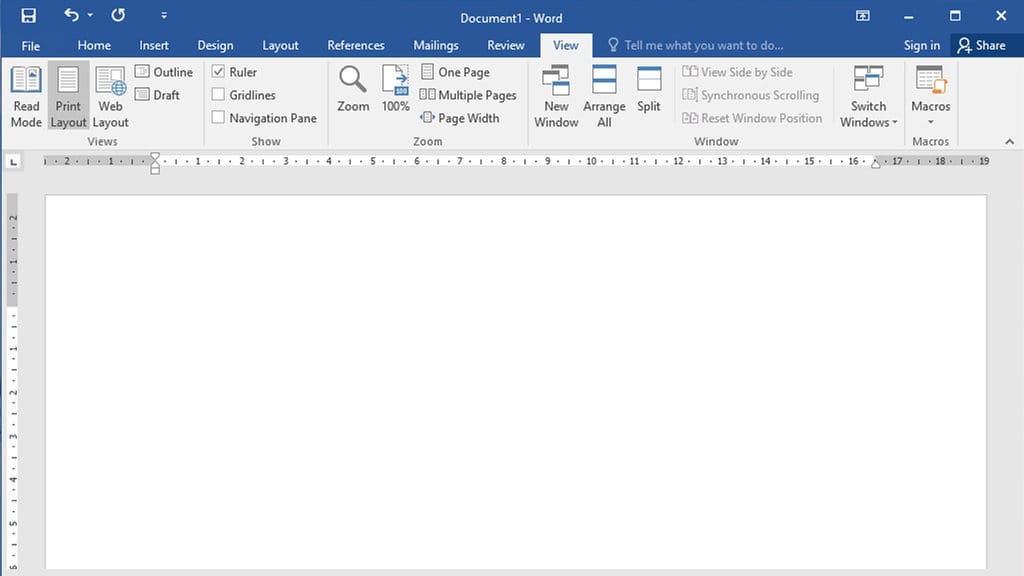tirto.id - Microsoft Word memberikan kemudahan bagi penggunanya untuk mengetik dokumen dengan tampilan rapi. Dokumen yang rapi bisa terlihat dari jarak spasi yang konsisten hingga hingga margin teratur.
Penting bagi pengguna untuk mengetahui cara mengatur margin pada Microsoft Word agar dokumen terlihat rapi. Margin adalah garis yang terletak pada tepi halaman dokumen ketika menggunakan Word.
Fungsi margin adalah untuk memberi jeda antara teks atau elemen lain dengan pinggiran kertas. Ketika dokumen dicetak, tulisan akan memiliki jarak dengan pinggir kertas sehingga tampak rapi pada sisi atas, bawah, kanan, dan kirinya.
Pengaturan standar Microsoft menetapkan jarak margin default di ukuran 1 inci di semua sisi dokumen. Satuan ukur inci sendiri kurang populer digunakan di Indonesia.
Kabar baiknya, pengguna Microsoft Word bisa mengaturnya ke sentimeter dengan cara mengubah margin di Word menjadi cm. Proses pengubahan ini tentu memudahkan pengguna dalam memproduksi dokumen.
Standar margin setiap dokumen dan keperluan berbeda-beda. Menyusul adanya perbedaan kebutuhan tersebut, Microsoft telah menyediakan fitur khusus untuk mempermudah pengaturannya.
Lantas, bagaimana cara mengatur margin pada dokumen pada Microsoft Word?
Apa yang Dimaksud Margin 4433?
Sebelum mengenal cara mengatur margin di Word, pengguna perlu mengetahui jarak margin yang diperlukan. Perlu diketahui bahwa jarak margin untuk setiap dokumen berbeda-beda.
Hal ini memengaruhi cara mengatur margin tiap dokumen. Contohnya, cara mengatur margin di Word untuk skripsi berbeda dengan cara mengatur margin untuk naskah film karena jarak ukurannya berbea.
Lantas, jarak margin normal itu berapa? Jarak margin normal yang sering dipakai dalam dunia pendidikan dan akademik formal adalah 4433.
Margin 4433 adalah ukuran standar untuk jarak tepi dokumen karya ilmiah seperti jurnal, tesis, skripsi dan laporan ilmiah lainnya. Margin 4433 juga sering disebut sebagai margin skripsi.
Cara mengatur margin di Word untuk skripsi dan karya ilmiah lainnya biasanya diterapkan dalam kertas HVS A4. Satuan ukur yang dipakai untuk menentukan margin 4433 adalah sentimeter (cm).
Margin Word 4433 bisa digambarkan menggunakan jarak tepi keempat sisi dokumen, sebagai berikut:
- Margin sisi kiri (left): 4 cm
- Margin atas (top): 4 cm
- Margin kanan (right): 3 cm
- Margin bawah (bottom): 3 cm.
Cara Mengatur Margin di Word pada Dokumen
Cara mengatur margin pada Microsoft Word bisa dilakukan dengan manual pada worksheet atau pengaturan khusus margin. Namun, pengaturan manual pada worksheet kurang direkomendasikan lantaran jarak ukur antar sisi dokumen lebih sulit disesuaikan.
Cara mengatur margin di Docs atau Word yang lebih efektif adalah melalui menu Custom Margin. Berikut ini panduan cara mengatur margin di Word termasuk pengaturan kertas dan mengubah satuan ukurnya:
- Buka aplikasi Word di laptop atau komputer;
- Buka file dokumen yang akan diatur marginnya, atau buka dokumen baru;
- Klik tab Layout lalu pilih "Custom Margin". Setelah itu di layar akan muncul tab "Page Setup";
- Pada tab "Margins", atur ukuran setiap sisi margin sesuai kebutuhan, contoh margin 4433. Cara mengatur margin di Word 4433 bisa dengan mengisi kolom "left" 4 cm, "top" 4 cm, "right" 3 cm, dan "bottom" 3 cm. Pengguna bisa pula mengatur bentuk dokumen antara portrait (tegak lurus) atau landscape (miring);
- Jika ingin sekaligus mengatur kertas, klik pada tab Paper dan pilih jenisnya sesuai kebutuhan;
- Akhiri dengan klik tombol OK dan margin pun akan menyesuaikan ukurannya sesuai nilai yang dimasukkan.
Langkah di atas lebih mudah diterapkan pada pengaturan satuan ukur cm bukan inci. Lantas, bagaimana cara mengubah margin di Word menjadi cm? Berikut langkah-langkahnya:
- Klik "File";
- Pilih menu "Options";
- Klik "Advanced";
- Gulir ke bawah hingga menemukan kolom "Display";
- Pada kolom "Show measurements in units of:" ganti "inch" menjadi "centimeters";
- Klik "Ok";
- Seluruh pengukuran di Words termasuk margin akan otomatis berganti menjadi cm.
Cara Mengatur Margin di Word untuk Penjilidan Dokumen
Cara mengatur margin di Docs atau Word untuk keperluan penjilidan dokumen agar berbeda pengaturannya. Dalam penjilidan diperlukan margin yang tepat agar isi dokumen tidak sampai terpotong setelah dicetak.
Berikut cara mengatur margin untuk dokumen yang akan dijilid:
- Buka dokumen melalui Word;
- Klik tab "Page Layout" atau "Layout";
- Klik "Margin" > "Custom Margin", lalu atur margin pada "Page Setup";
- Temukan menu "Multiple page", lalu pilih "Normal";
- Pada kotak Gutter, masukkan nilai lebar yang kamu inginkan;
- Di kotak Gutter Position, pilih opsi "Left";
- Melalui pengaturan ini ada jeda cukup lebar ketika dokumen dicetak sehingga tidak sampai memotong isinya ketika dijilid pada sisi kiri.
Cara Mengatur Margin di Word untuk Pembuatan Buku atau Majalah
Pengguna Microsoft Word mengatur margin untuk pembuatan buku atau majalah. Berikut ini cara mengatur margin untuk keperluan tersebut:
- Buka dokumen yang akan diatur marginnya di Word;
- Klik tab "Page Layout" atau "Layout";
- Pilih "Margin" > "Custom Margin" > "Page Setup";
- Di tab "Page Setup", lakukan pengaturan ukuran semua jenis margin;
- Pada kolom "Multiple Page", pilih opsi "Mirror Margins";
- Akhiri pengaturan dengan klik tombol "OK".
Penulis: Ilham Choirul Anwar
Editor: Ibnu Azis & Yonada Nancy
 Masuk tirto.id
Masuk tirto.id